1、页面跳转
注意事项
在进行页面跳转的时候,首先对应json文件中不能为空,最少也要有一个 { },然后对应js文件中需要有 page{} 属性。
说明:navigator 是小程序提供的页面跳转的标签。
<navigator url="../demo2/demo2">go demo2</navigator>
对应json:(必须要有东西,最少也要是一个空的花括号,当然也可以直接删除json文件)
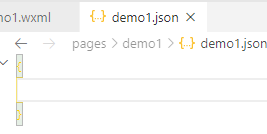
对应js:(虽然什么都没有也要写page)
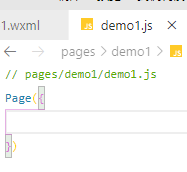
<!--pages/demo2/demo2.wxml-->
<navigator url="../demo3/demo3">
<image src="../../image/poster.jpg"></image>
</navigator>
运行如下:

2、页面传值
页面间参数传递分为传递和接收:
传递: 在跳转连接上加上问号参数
<navigator url="../demo2/demo2?name=小明&age=18">小明</navigator>
<navigator url="../demo2/demo2?name=小红">小红</navigator>
接收: 接收onload的第一个参数(对象)
/**
* 生命周期函数--监听页面加载
*/
onLoad: function (options) {
console.log(options)
},

3、点击高亮
在navigator中有hover-class属性,将它改为none则没有高亮,设置成自己想要的就自己写样式。
而对于图片这样的,有两个方法,第一是用一个navigator标签包裹它。第二是将它样式中设计成 cursor: pointer;
<navigator hover-class="my-hover">点击高亮</navigator>
<navigator hover-class="none">点击高亮</navigator>
<image class="image-hover" src="../../image/poster.jpg" ></image>
.my-hover{
color: brown;
}
.image-hover{
cursor: pointer;
}
4、页面跳转API
通过按钮触发事件,然后在js中调用方法和API从而实现跳转。
在demo1页面写一个按钮,并绑定点击事件。
<button type="primary" bindtap="tapHandle">跳转</button>
在对应JS中写上方法,传值方法也是通过 ? 实现
Page({
tapHandle: function () {
//当我们点击绑定的按钮,系统就会找到并执行这里的代码
wx.navigateTo({
url: '../demo2/demo2?name=123'
})
}
})
在demo3中添加一个按钮
<button bindtap="backHandle">返回</button>
在对应js中写方法
Page({
backHandle: function () {
wx.navigateBack({
//这里的值是控制返回到哪里,不加的话默认是上一页,加的话是多少就往前面返回多少页。
delta: 2,
})
}
})

结束~